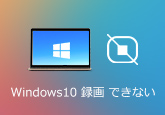「2026」簡単にTVerを録画・ダウンロードする方法
「TVerをダウンロード、また録画するための方法はありますか?ニュースなど、保存したい。」
「好きなドラマを見逃してしまいました。パソコンTVerを録画して保存しようと思いますが、方法がわからなくて困ったわ。知っている方が教えてください。」
確かに、何時でも視聴できるようにTVerからお好きな番組を録画、ダウンロード出来ればいつでも見られますよね。パソコン・スマホ向けのTVer動画ダウンロード、TVer録画録画するには専門のソフトがあります。一部の動画はダウンロードができなくなっていでも、TVer番組を録画すれば保存できます。この文章には安全的にTVer動画をダウンロードする方法、及び高画質にTVer動画を録画して保存する方法について説明します。
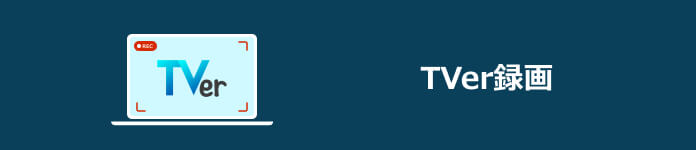
TVer(ティーバー)とは?ダウンロードできるか?
TVer(ティーバー)とは?
TVerには放送一週間以内であればほとんどの番組を無料で視聴できるので、見逃した人や家にテレビがない人にとってはとてもありがたいサイトです。しかし、TVerに配信される期間は基本的に一週間程度なので、この期間を過ごすと、見られなくなります。tverは見逃したドラマやバラエティ番組を無料で配信するサービスです。 私は見逃したテレビシリーズをよく見ます。 公開期間内であればいつでも視聴できるので助かります。それだけでも便利ですが、録画して保存できればいつでも楽しめます。 今回は各デバイスでテレビ番組を録画する方法を紹介します。
TVer(ティーバー)はダウンロードできるか?
でも、TVer(ティーバー)は著作権保護と海賊版対策の理由により、TVer はオンライン視聴のみを許可しており、オフラインでのダウンロードや保存には対応していません。そのため、ティーバーをダウンロードするには、専門的なダウンロードツールが必要です。或は、より便利かつ安全的にティーバーを保存する場合は、TVerを録画するのもよく使われる方法です。
簡単!パソコンからTVerをダウンロードする方法
「TVer」サイトの動画はHLS形式の動画です。Chromeの拡張機能 - Video DownloadHelperを使ってTVerの動画をダウンロードできます。またChromeのストリームレコーダーという拡張機能を利用してTVerの動画を録画することもできます。Chrome拡張機能 動画ゲッターは、WindowsやMacのChromeブラウザで無料で利用できる動画ダウンロードツールで、ツールをChromeにインストールするだけで、Chromeで再生したいTVer動画を解析してダウンロードすることができます。 動画ゲッターの使い方はとても簡単です。 動画ゲッターを利用してTVerの動画をダウンロードするには、以下の手順で行います。
Chrome動画ゲッターでTVer動画をダウンロードする方法
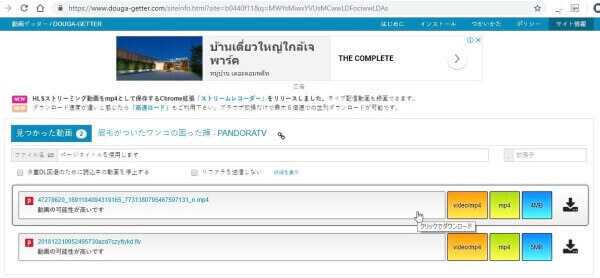
安全・高画質にTVer録画して保存しよう|ダウンロードできない対策
TVer番組を録画するには、専門的な録画ソフトを利用するのは不可欠なのです。ここでは4Videosoft 画面キャプチャーという優秀な画面録画ソフトをお薦めします。このソフトは強大な画面キャプチャーソフトとして、簡単に動画サイトから人気オンライン動画をレコードできるほか、ゲーム実況を作成したり、Skype通話をキャプチャしたりすることもできます。特に予約録画機能も搭載していて、録画スケジュールを設定するだけでTVerの番組を自動的に録画開始できます。
無料ダウンロード
Windows向け
![]() 安全性確認済み
安全性確認済み
無料ダウンロード
macOS向け
![]() 安全性確認済み
安全性確認済み

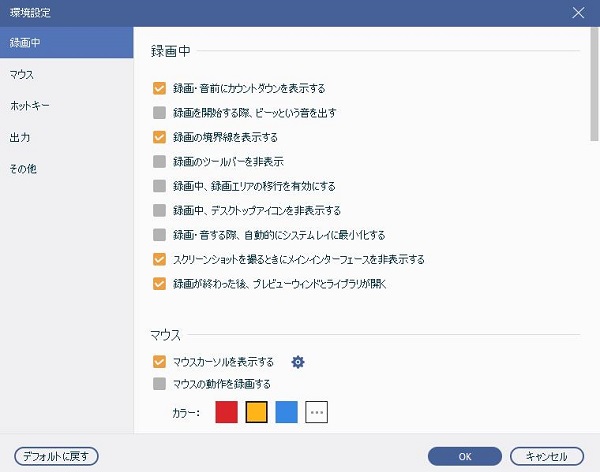

ブラウザからTVerを録画するオンラインサイト
AudialsはWeb上のあらゆるビデオ、音楽、ラジオなどを簡単にダウンロードしてパソコンに保存し、希望するファイル形式に変換できるソフトです。このソフトにより、簡単にTVerからお好きな番組を録画してパソコンに保存できます。
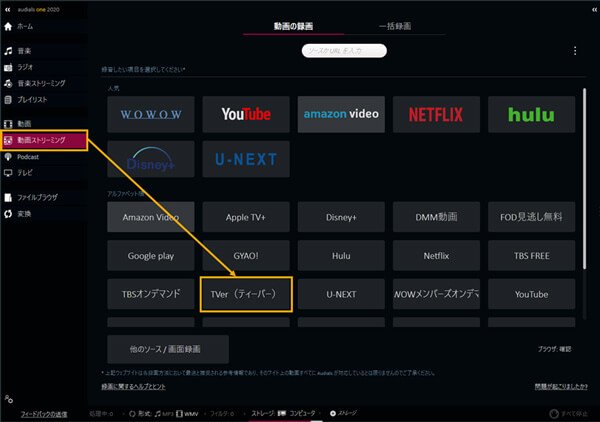
便利|iPhoneでTVer番組を録画する方法
TVerはスマートフォン・タブレットに対応できるアプリがあり、外出の時でもTVer番組を視聴できますが、大量の通信料がかかります。上記の方法でTVerを録画して、そしてスマホに転送すれば、オフラインの状態でも視聴できます。もう一つの方法は、Wi-Fi環境でスマホでTVer番組を録画する方法です。
iOS 11以降のiPhoneは「画面収録」という録画機能が追加されますので、iPhoneのユーザーはTVerを録画したいなら、その機能を利用すればいいです。
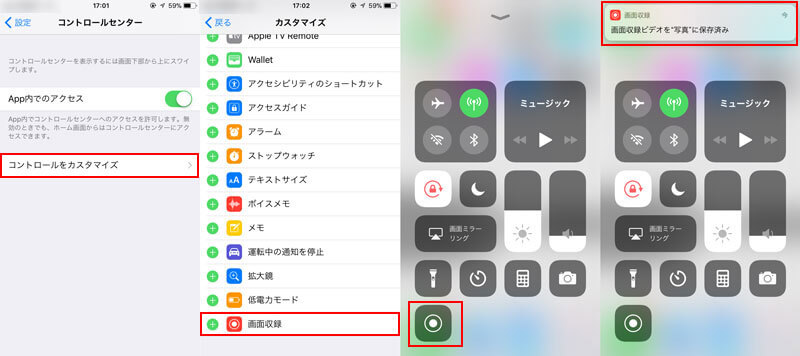
簡単|AndriodでTVer番組を録画する方法
Androidスマホは機種によって録画機能が付いている場合がありますが、殆どのAndroidスマホは録画機能が搭載されていません。そのため、第三方の録画アプリを利用する必要があります。ここでは、AZ スクリーン レコーダー」という優れた録画アプリをお薦めです。このアプリはルート化不要で、また、時間制限なしで、広告もないので、非常に使いやすいです。
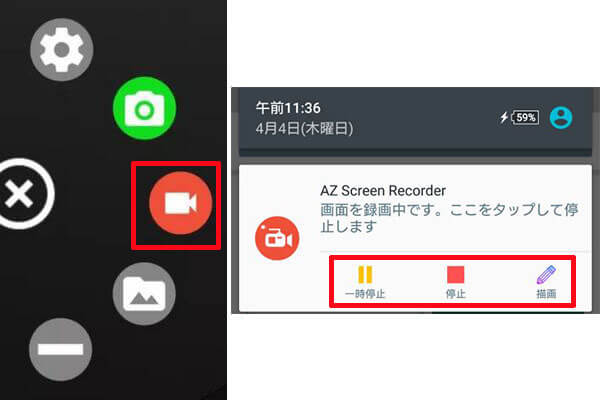
TVer ダウンロード・録画に関するよくある質問
質問 1:動画の視聴はすべて無料ですか?ティーバーは完全無料ですか?
答え 1:「TVer」は完全無料の動画配信サービスです。「TVer」で配信されている動画はすべて無料で視聴することができます。ただし、接続の際の通信費やプロバイダ代金などはかかりますので、ご注意ください。
質問 2:海外でも動画を視聴できますか?
答え 2:動画の視聴については、番組の著作権上の都合により、日本国内限定となっており、海外では視聴することが出来ません。
質問 3:ティーバーをダウンロード、またはティーバーを録画できるオンラインサイトは他にある?
答え 3:はい、ありますよ。安全的にTVERの動画を録画するには、信頼性の高い録画サイトが必要となります。ここでは、フリーオンライン 画面録画がオススメです。それは無料かつ安全にパソコンに流れるすぱんくばんくのエロ動画を記録して保存できます。広告も登録も不要で、録画したすぱんくばんく動画はブラウザーやウェブサイトに残されないので、安全性は保証できます。また、ダウンロードサイトと言えば、OfflibertyやOnlinevideoconverterがオススメです。Offlibertyが使えない時はその文章まで参照してください。
質問 4:Tverからダウンロードできない時考えられる原因は?
答え 4:TVer はストリーミング技術を使用しているため、ビデオはセグメントに分けて送信されるため、ビデオセグメントを分析してセグメント化するには特別なソフトウェアまたはプラグインが必要です。 このプロセス中にエラーや不具合が発生する可能性があります。 TVer は高度な著作権保護技術を使用しているため、動画にウォーターマークが追加されたり、動画のダウンロードができなくなったり、ダウンロードした動画が適切に再生/編集できなくなったりする場合があります。
質問 5:スマホでTVerの動画をダウンロードする方法は?
答え 5:スマホからTVer動画を保存するには、TVerをダウンロードするためのスマホアプリも使えます。ここでは、iPhoneとAndoridスマホ両方に対応しているダウンロードアプリ・Clipboxがオススメです。また、Clipboxを使ってTVerをダウンロードしたいなら、どうぞその操作手順を参照ください。
結論
以上は安全的にTVer動画をダウンロードする方法、及び高画質にTVer動画を録画して保存する方法についてご紹介でした。これから、TVerでお好きな番組を視聴して、その番組をローカルに保存したいなら、上記の方法から適当な方法をお試してみてください。
無料ダウンロード
Windows向け
![]() 安全性確認済み
安全性確認済み
無料ダウンロード
macOS向け
![]() 安全性確認済み
安全性確認済み